ЩҫШі ШўЩ…ЩҲШІШҙ ШіШ§Ш®ШӘ Ш§ШіЩ„ШӯЩҮ ШІЫҢШұ ШұЩҲ :
ШҙШұЩҲШ№ Щ…ЫҢ Ъ©ЩҶЫҢЩ… :
Ш§ШЁШӘШҜШ§ ШЁШұШ§ЫҢ ШіШ§Ш®ШӘ ЩӮШіЩ…ШӘЫҢ Ш§ШІ Ш§ШіЩ„ШӯЩҮ ( ШұЩҲЩҫЩҲШҙ) Ъ©ЩҮ ШҜШұ Ъ©Щ„Ш§ШҙЫҢЩҶЪ©ЩҒ ( ШұЩҲЩҫЩҲШҙ ЩҒЩҲЩӮШ§ЩҶЫҢ ЩҲ ШӘШӯШӘШ§ЩҶЫҢ ЩҮШіШӘ Ш§ЪҜЩҮ ШўШҙЩҶШ§ЫҢЫҢ ШҜШ§ШҙШӘЩҮ ШЁШ§ШҙЫҢШҜ Ъ©ЩҮ ЪҶЩҲШЁЫҢ ЩҮЩ… ЩҮШіШӘ ) Ъ©ЩҮ ШҜШіШӘ ШұЩҲЫҢ Ш§ЩҲЩҶ ЩӮШұШ§Шұ Щ…ЫҢ ЪҜЫҢШұЩҮ ШЁЩҮ Ш§ЫҢЩҶШ¬Ш§ Щ…ЫҢШұЫҢЩ… :
create> polygon primitives>Torus
ШұЩҲЫҢ ЪҜШІЫҢЩҶЩҮ ШўЩҫШҙЩҶ (Щ…ШұШЁШ№ Ъ©ЩҶШ§Шұ ЪҜШІЫҢЩҶЩҮ) Ъ©Щ„ЫҢЪ© Ъ©ЩҶЫҢШҜ ЩҲ Щ…Ш§ЩҶЩҶШҜ ШҙЪ©Щ„ ШӘЩҶШёЫҢЩ… Ъ©ЩҶЫҢШҜ :
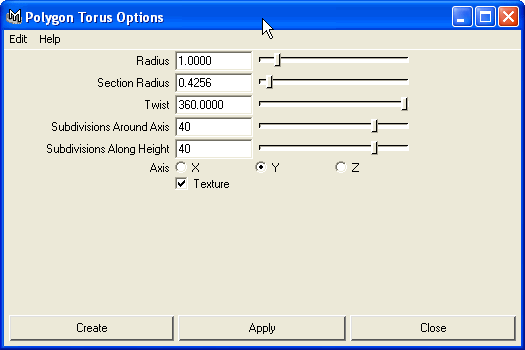
ШЁШұШ§ Ш§ЫҢЩҶЪ©ЩҮ Ш§ЩҲЩҶЩҲ ШЁЩҮ ШӯШ§Щ„ШӘ Ш§ЫҢШіШӘШ§ШҜЩҮ ШҜШұ ШЁЫҢШ§ШұЫҢШҜ Ш§ШЁШІШ§Шұ ШІЫҢШұ Ш§ЩҶШӘШ®Ш§ШЁ Ъ©ЩҶЫҢШҜ :
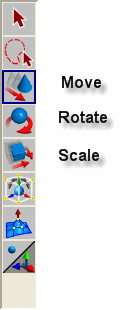
ШЁШұШ§ЫҢ Ш¬Ш§ШЁШ¬Ш§ЫҢЫҢ ЩҲ ШӘЩҶШёЫҢЩ… Ш§ЩҶШҜШ§ШІЩҮ ЩҲ ЪҶШұШ®Ш§ЩҶШҜЩҶ Ш§ШІ Ш§ШЁШІШ§Шұ ШЁШ§Щ„Ш§ Ш§ШіШӘЩҒШ§ШҜЩҮ Ъ©ЩҶЫҢШҜ ЩҲ Ш§ЩҲЩҶЩҲ ШЁЩҮ Ш§ЫҢЩҶ ШӯШ§Щ„ШӘ ШІЫҢШұ ШҜШұ ШЁЫҢШ§ШұЫҢШҜ :
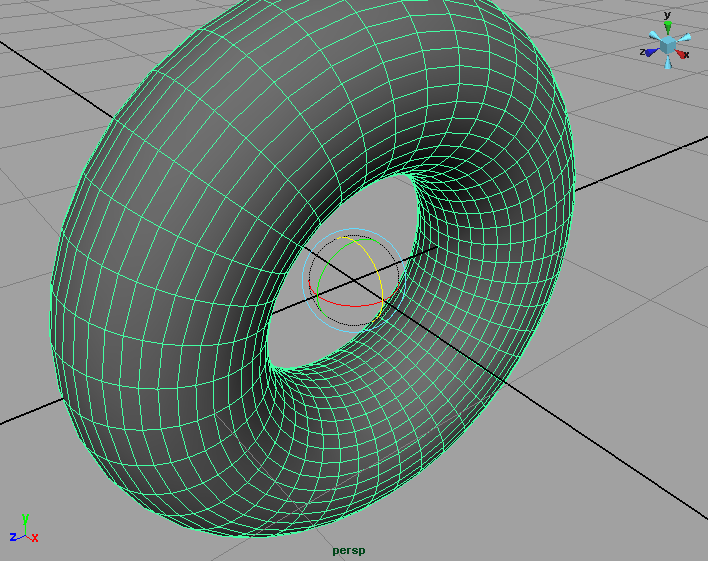
ЩҲ ШҙЪ©Щ„ ШұЩҲ ШҜШұ ШұШ§ШіШӘШ§ЫҢ Щ…ШӯЩҲШұ Z ШЁЪҶШұШ®ЩҲЩҶЫҢШҜ
ШЁШұШ§ЫҢ ШҜЩӮЫҢЩӮ ШЁЩҲШҜЩҶ Ъ©Ш§Шұ ЩҲ Щ…Ш·Щ…ШҰЩҶ ШҙШҜЩҶ Ш§ШІ ШІШ§ЩҲЫҢЩҮ Ш§ЩҲЩҶ Ъ©ЩҮ ШЁШ§ЫҢШҜ 90 ШЁШ§ШҙЩҮ ШЁЩҮ ЪҶЩҶЩ„ ШЁШ§Ъ©Ші Щ…ШұШ§Ш¬Ш№ЩҮ Ъ©ЩҶЫҢШҜ ШЁШ§ Ш§ШіШӘЩҒШ§ШҜЩҮ Ш§ШІ ШҙЪ©Щ„ ШІЫҢШұ

ШҜШұ ШіЩ…ШӘ ШұШ§ШіШӘ ШЁШ§Щ„Ш§ Щ…ШӯЫҢШ· Щ…Ш§ЫҢШ§ ШўЫҢЪ©ЩҶ ШіЩ…ШӘ ШұШ§ШіШӘЫҢ ШұЩҲ Ш§ШІ ШҙЪ©Щ„ ШЁШ§Щ„Ш§ Ъ©Щ„ЫҢЪ© Ъ©ЩҶЫҢШҜ
ШӯШ§Щ„Ш§ ЪҜШІЫҢЩҶЩҮ rotate Z ШұЩҲ Щ…ШіШ§ЩҲЫҢ 90 ЫҢШ§ -90 ЩӮШұШ§Шұ ШЁШҜЫҢШҜ
ШҜШұ Ш§ЫҢЩҶШ¬Ш§ ЩҒШұЩӮ ЩҶЩ…ЫҢ Ъ©ЩҶЩҮ - ШЁШ§ШҙЩҮ ЫҢШ§ ЩҶЩҮ
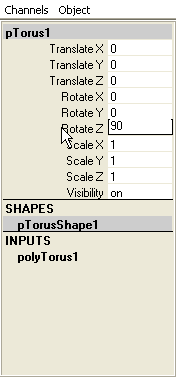
ЩҲ ШЁШ§ Ш§ШіШӘЩҒШ§ШҜЩҮ Ш§ШІ Ш§ШЁШІШ§Шұ ЩҮШ§ЫҢ ШҙЪ©Щ„ ШІЫҢШұ Щ…ШҜЩ„ Щ…ЩҲШұШҜ ЩҶШёШұ Ш®ЩҲШҜШӘЩҲЩҶЩҲ ШӘЩҶШёЫҢЩ… Ъ©ЩҶЫҢШҜ Ъ©ЩҮ ШҜШұ ШЁШ§Щ„Ш§ ЩҮЩ… ЪҜЩҒШӘЩҮ ШҙШҜЩҮ
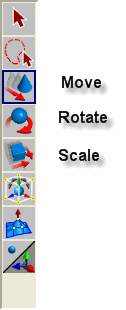











 ЩҫШ§ШіШ® ШЁШ§ ЩҶЩӮЩ„ ЩӮЩҲЩ„
ЩҫШ§ШіШ® ШЁШ§ ЩҶЩӮЩ„ ЩӮЩҲЩ„
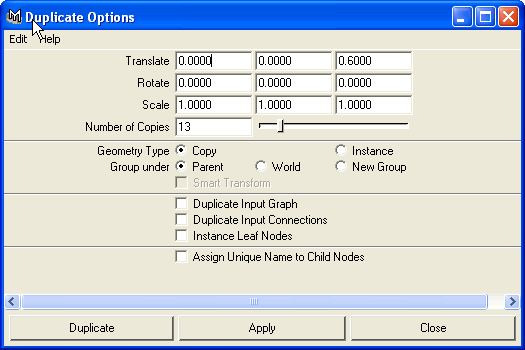
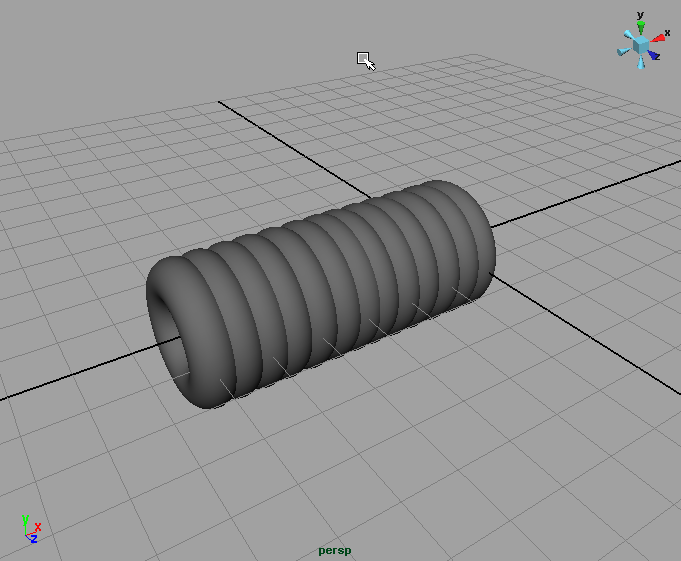
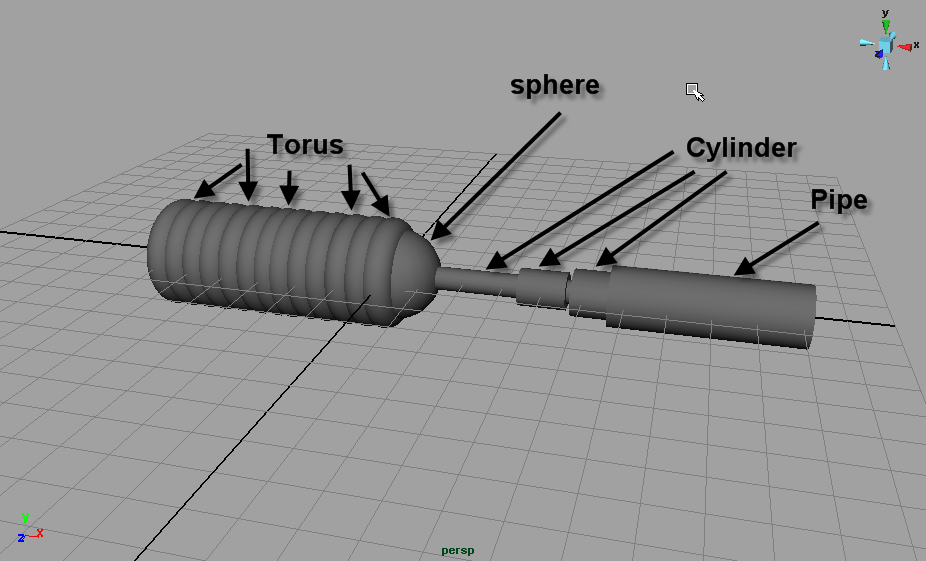
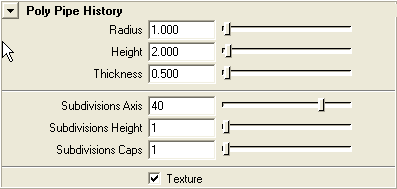

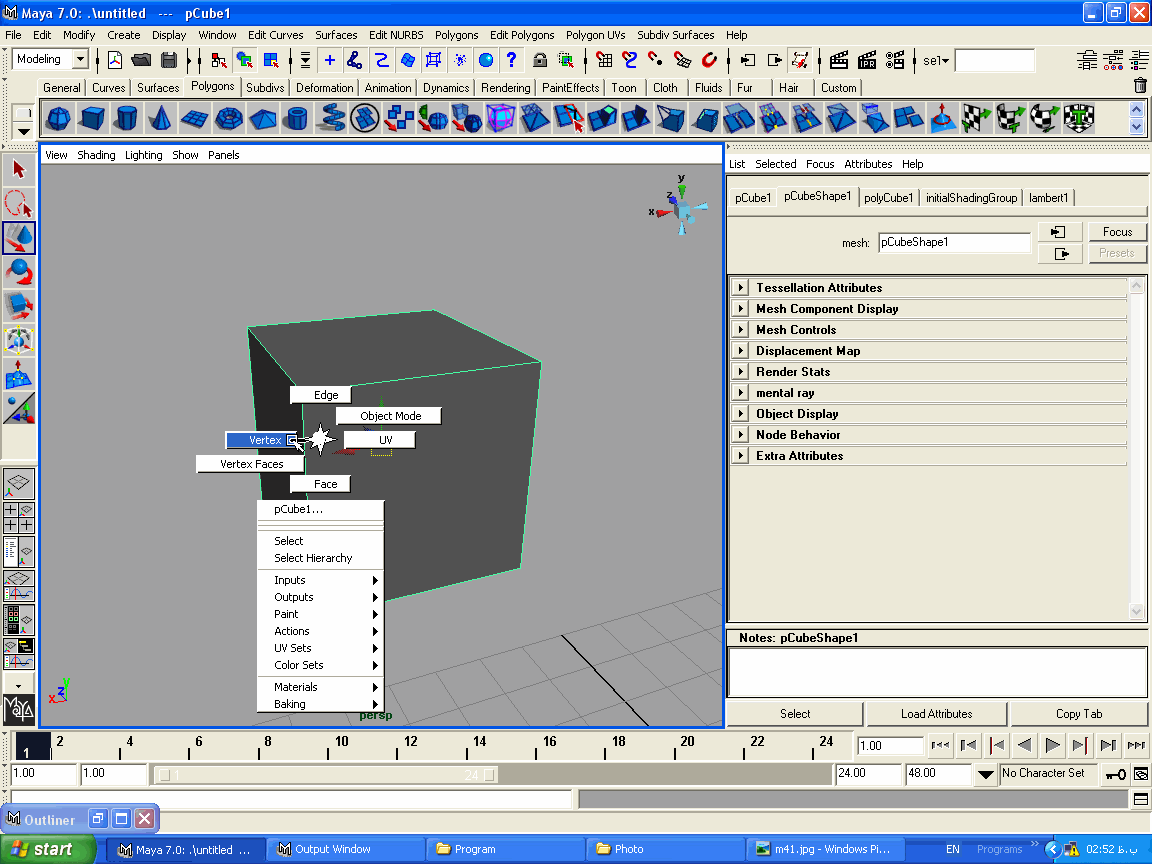
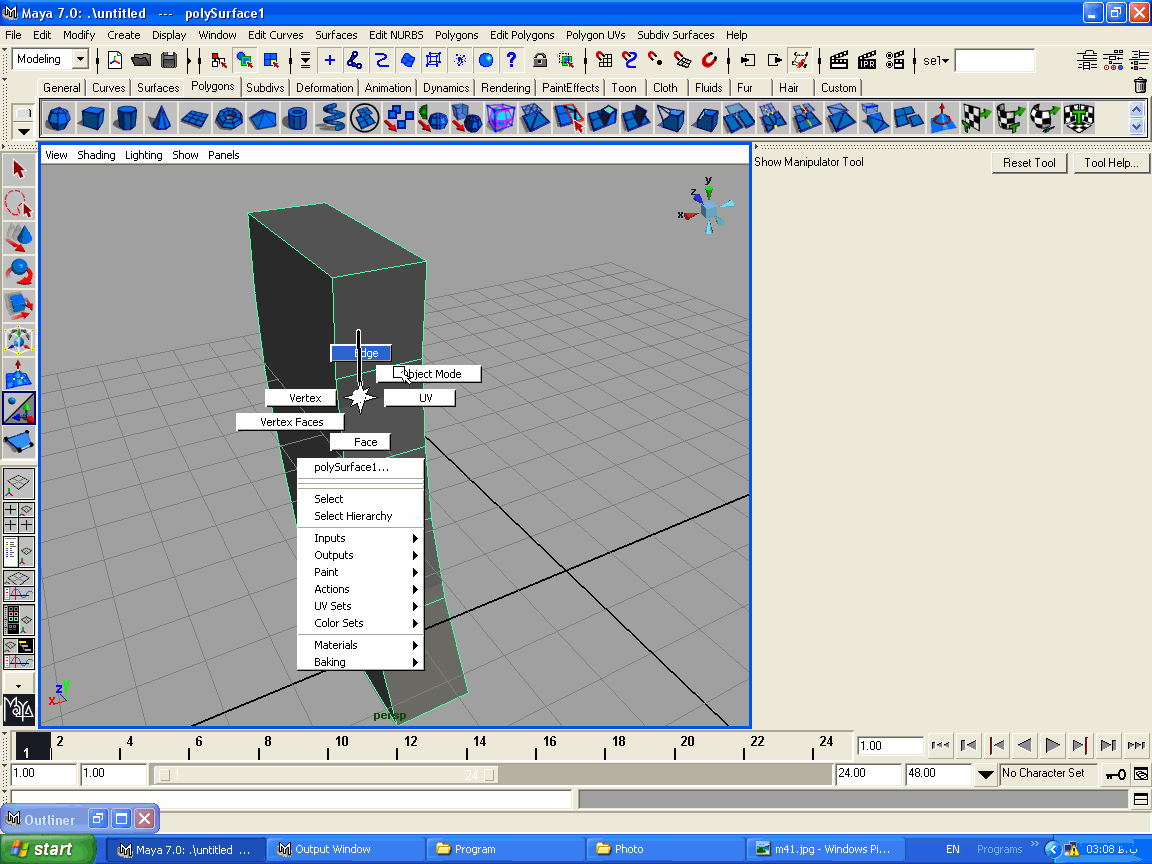
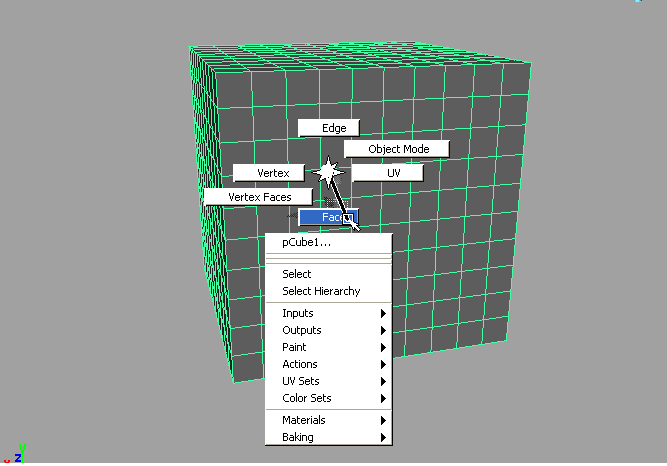
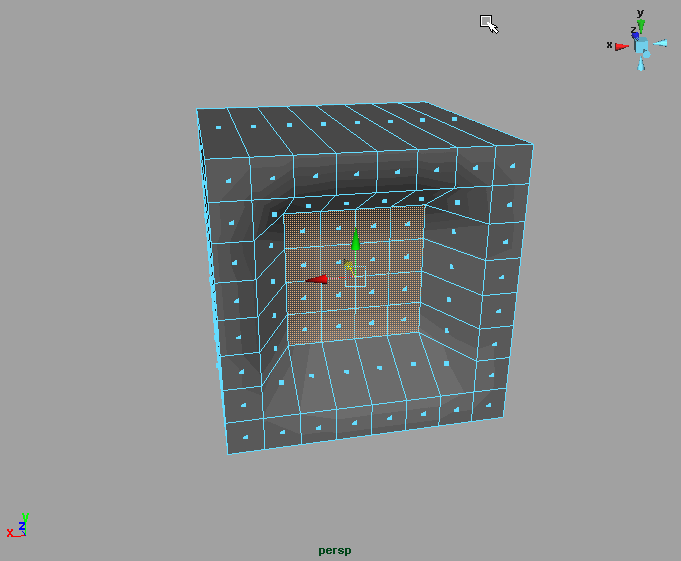
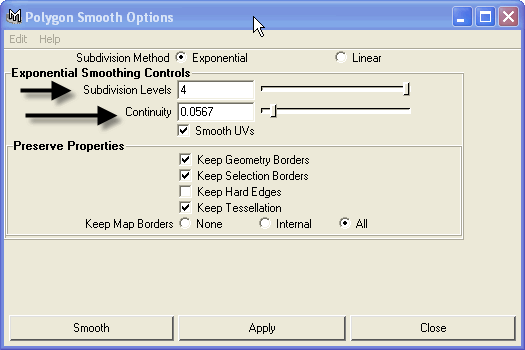
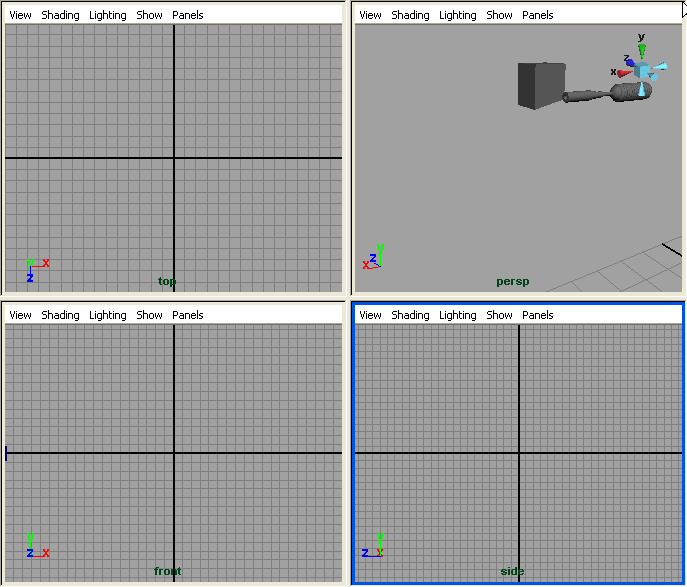
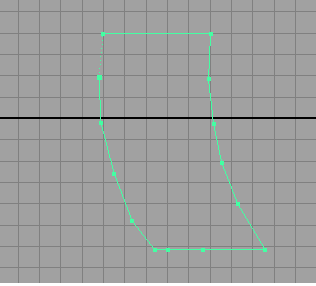
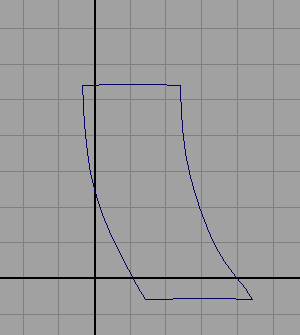
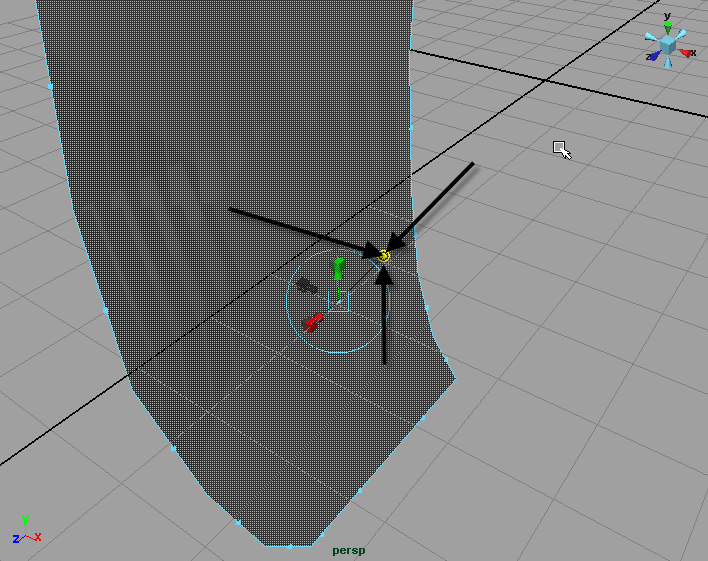
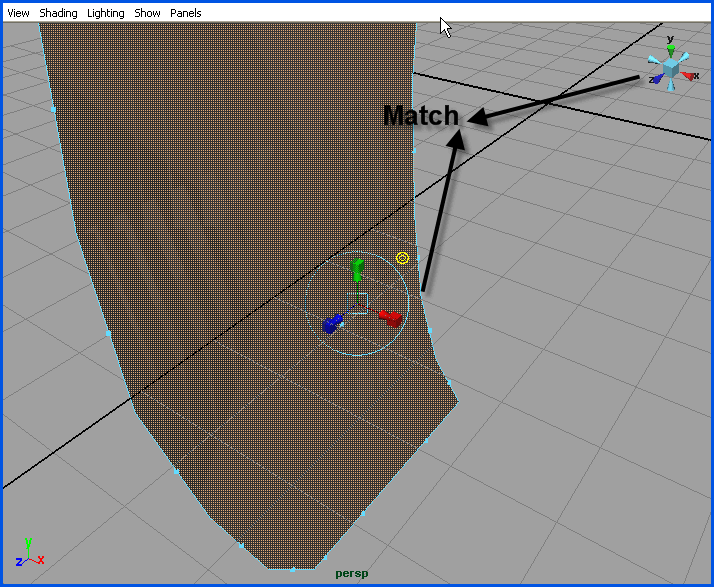
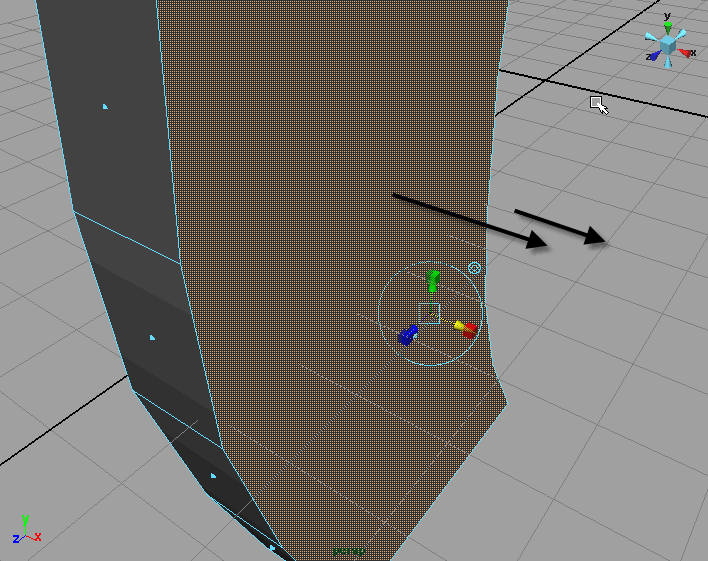
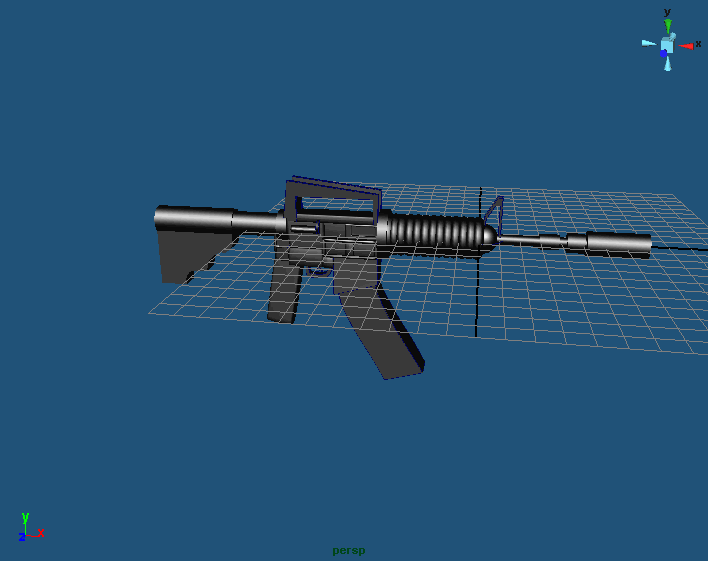
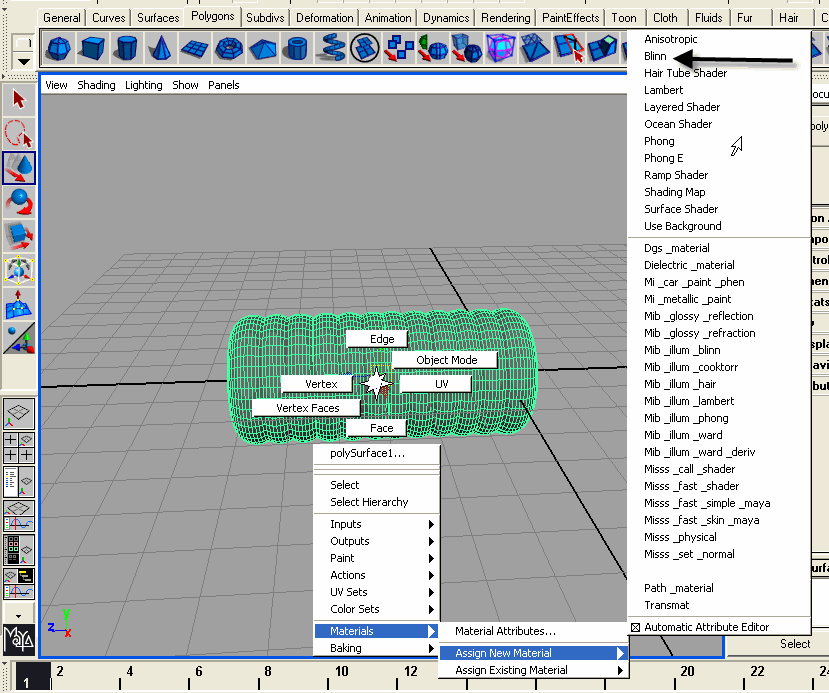
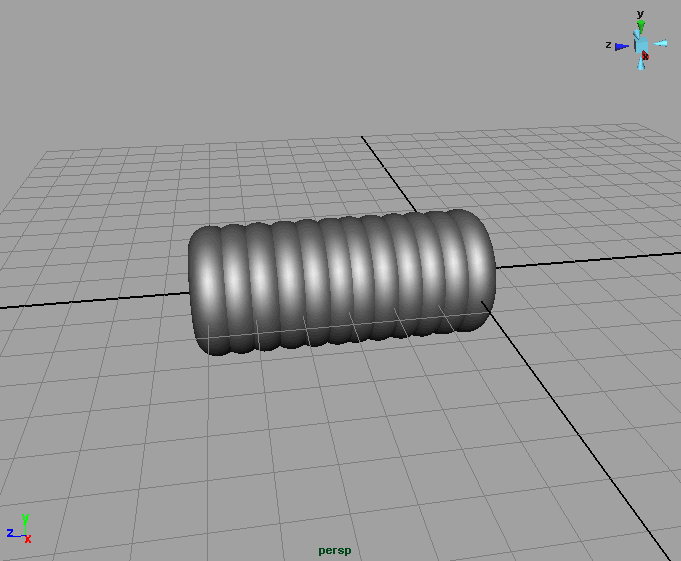
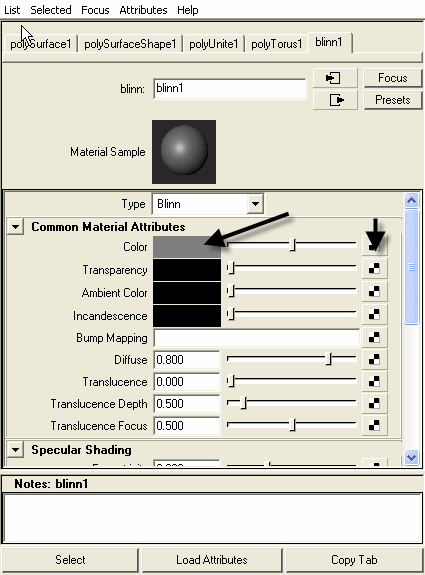
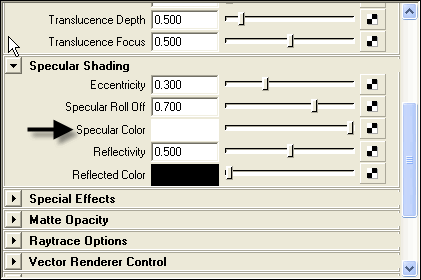
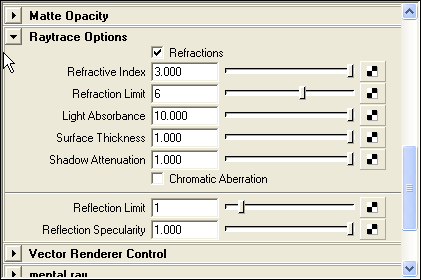

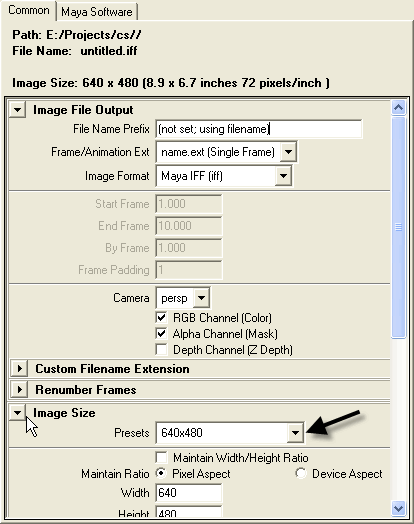
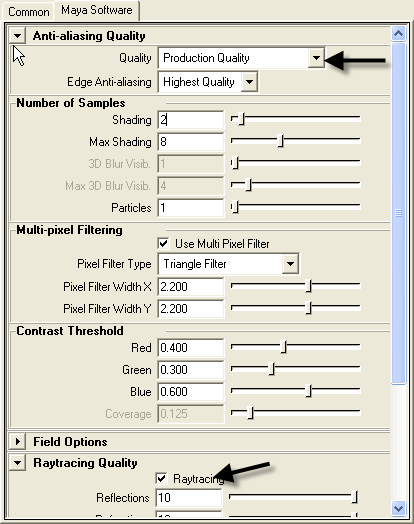




Ш№Щ„Ш§ЩӮЩҮ Щ…ЩҶШҜЫҢ ЩҮШ§ (ШЁЩҲЪ© Щ…Ш§ШұЪ© ЩҮШ§)